Sådan tilpasser du Nest Secure's alarmniveauer

Nest Secure har tre forskellige alarmindstillinger: Fra, Hjem og Væk. Her kan du tilpasse nogle af disse indstillinger til dine behov.
Her er hvordan hvert alarmniveau perfroms som standard:
- Fra: Kun åbning og lukning af døre / vinduer registreres og logges, men alarmen gør ikke ' t lyd overhovedet og ingen advarsler sendes.
- Home og Guarding: Kun åbning og lukning af døre / vinduer registreres og logges, men alarmen gør lyd, og du modtager advarsler.
- Vagt og overvågning: Enhver bevægelse, samt dør / vindues åbning og lukning registreres og logges. Alarmen lyder, og advarsler sendes.
Du kan ændre disse parametre lidt. Start med at åbne Nest-appen på din telefon og trykke på knappen "Indstillinger" (tandhjulsikonet) øverst til højre på skærmen.
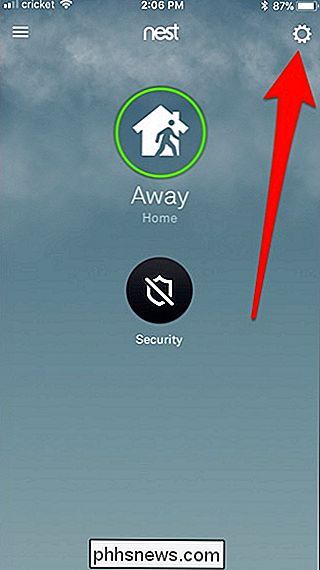
Tryk på "Sikkerhed" i bunden af listen.
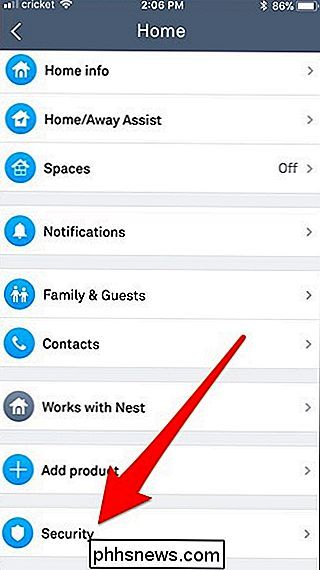
Til Siden "Sikkerhed" skal du trykke på indstillingen "Sikkerhedsniveauer".
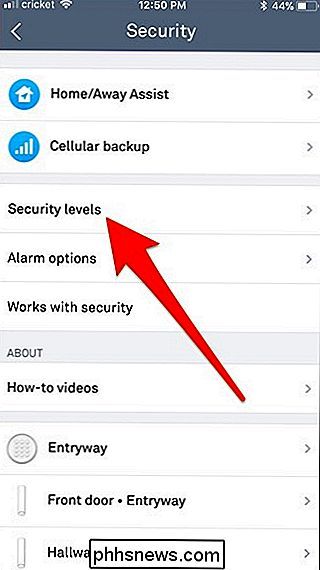
Herfra er der et par ting, du kan skifte rundt. Vi starter med at trykke på "Quiet Open" -indstillingen.
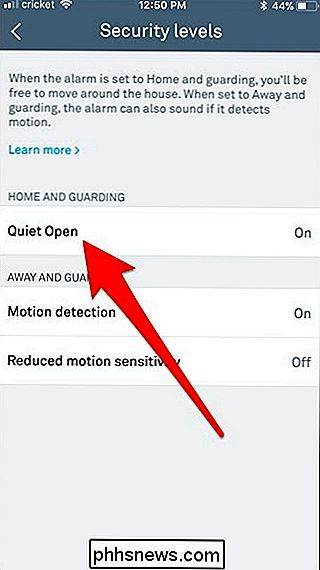
Dette er en funktion, der lader åbne en dør eller et vindue, uden at alarmen slukker, når systemet er indstillet til Home og Guarding. Du skal blot trykke på knappen på Nest Detect-sensoren, og du har 10 sekunder til at åbne døren eller vinduet uden at alarmen slukker.
Efter at have tappet "Quiet Open" -indstillingen udvider denne sektion, og du kan ramme
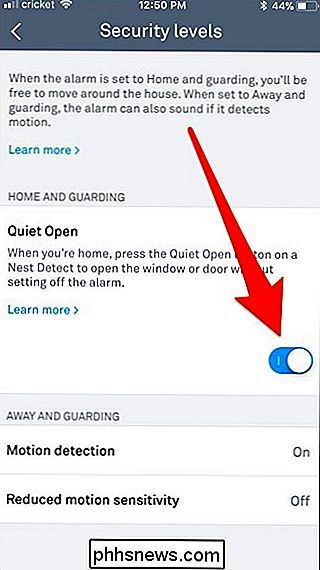
Tryk derefter på indstillingen "Bevægelsesgenkendelse".
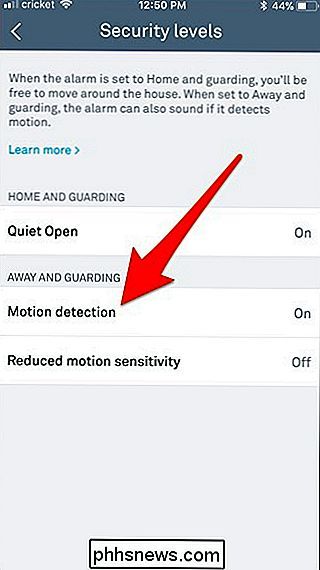
Denne indstilling giver dig mulighed for at aktivere eller deaktivere al bevægelsesdetektering, når systemet er indstillet til Vagt og overvågning.
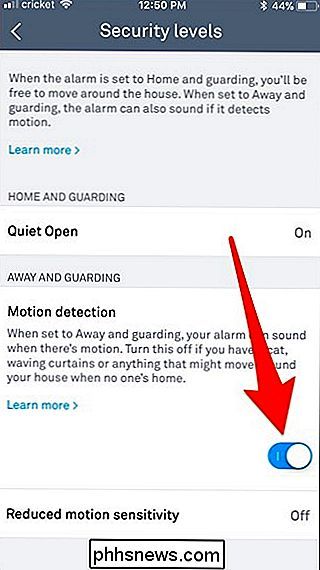
Deaktivering Denne indstilling kan være en god ide, hvis du har katte eller andre dyr, der hopper rundt på møbler og sandsynligvis slukker for alarmen. Husk dog, at deaktivering af dette vil helt slukke bevægelsesdetektering på alle sikkerhedsniveauer.
Til sidst skal du trykke på indstillingen "Reduceret bevægelsesfølsomhed".
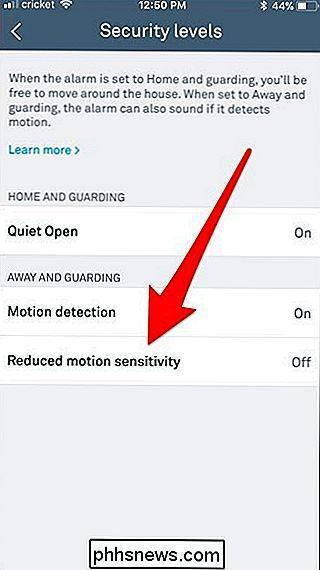
Hvis du kun har en lille hund, der ikke forårsager en mange problemer og ville ikke bevæge sig meget, du kan i stedet aktivere denne indstilling for at forhindre falske alarmer ved at trykke på omskifteren for at tænde eller slukke for den.
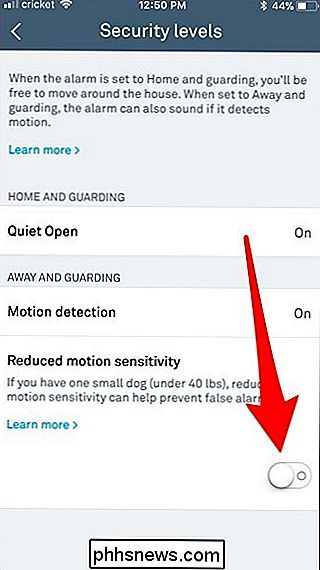
Husk, at hvis du aktiverer denne indstilling, er bevægelsesdetektering stadig aktiveret til noget større end en lille hund, og det er nok en god ide at stadig være forsigtig med eventuelle falske alarmer.

Alexa, hvorfor er Cortana stadig på min computer?
Alexa kommer til pc'er, ifølge mange rapporter. Acer, ASUS og Lenovo arbejder alle sammen med computere med Alexa-support indbygget, hvilket betyder at du vil være i stand til at spørge din pc et spørgsmål på samme måde som du spørger dit ekko. Det er fornuftigt: Amazons ekko har solgt meget Nå, og det er naturligt for OEM'er at have noget af det virtuelle assistentmarked.

Sådan vælger du den bedste (og hurtigste) alternative DNS-server
Din internetudbyder tilbyder sine egne DNS-servere, som hjælper dig med at slå websites som www.phhsnews.com til deres respektive IP-adresser . Dine enheder bruger dem som standard, men du kan indstille dine egne foretrukne DNS-servere for en smule forbedret hastighed. RELATERET: Hvad er DNS, og skal jeg bruge en anden DNS-server?



